
とにかく軽くて使いやすいメディアプレイヤー「DV」
メディアプレイヤー・音楽再生ソフト
約2分で読めます
更新日:2019/11/30
 |
|
この記事は「旧コンテンツ」です。公開日から時間が経っているため、情報が古くなっている可能性があります。また現在、この記事の内容についてのサポートや質問対応は行っておりません。詳しくはこちらへ。
このマルチプレイヤーは、あの軽量の代名詞であるプレイヤーソフトMPlayerシリーズに匹敵する軽さをもっている、昔からの定番プレイヤーです。オプション設定等が細かくできて、とても高機能なうえ、インストールも必要ないので非常に喜ばしいプレイヤーです。詳細は続きで。
※わからないこと等がございましたら、お気軽に掲示板やメールでお聞きください。
DV の使い方
起動してみての第一印象は人によって異なると思いますが、私はシンプルなものが大好きなので、とてもきれいなインターフェイスだと思いました。DVは、タイトルバー付近へとマウスを近づけると、ツールバーが出てくる仕組みです。他の動作は全て右クリックから行います。
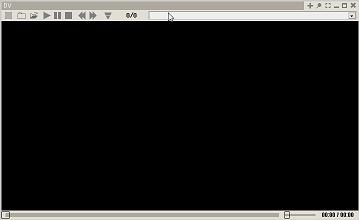
↓
この状態でも、充分活用可能な状態ですが、オプション設定をすることでより快適なメディアファイル鑑賞を行うことができます。「右クリック⇒オプション」でオプション画面を出してください。
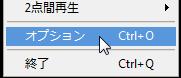
↓
そうすると、若干ゴミゴミした感じを受けるオプション画面が出てきます。タブが5つありますが、それぞれの現在の設定画像を表示して、変更した点を記していきます。まずは、「設定」タブについてです。
↓

特筆すべき点はあまりありませんが、再生が終わった後に自動的にループされるのが嫌なのであれば「再生方法」の「LOOP再生」のチェックを外しましょう。その他は「音楽再生時は小さくなる」「最小化時はタスクトレイに格納」の機能が便利だと思います。
↓

続いて「設定2」のタブについてです。基本的にそのままの設定でいいとは思いますが、「HMI 2」の「1ファイルでもフォルダ内全読込」のチェックを外す点と、「最大化時」の「ファイルリストを自動的に隠す」等の設定は動画再生時の邪魔にならずにいいと思います。
↓
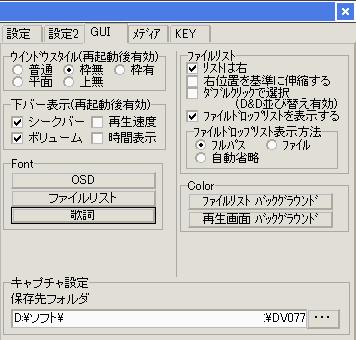
「GUI」タブの設定についてです。「ウィンドウスタイル」は、シンプルにしたい場合は「枠無」を選択してください。余計なものが全部省かれます。「下バー表示」はお好みの設定で。「Font」設定では、それぞれの項目のフォントを設定できます。「OSD」とは、再生やポースを行ったときに右上に表示される文字のことです。
↓
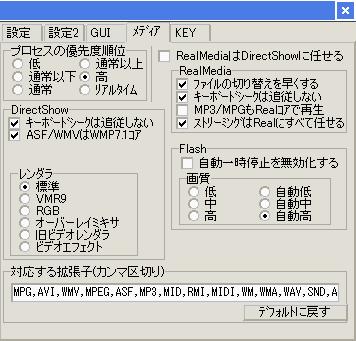
「メディア」タブについては、「プロセスの優先度順位」以外は設定を行ないませんでした。これは、DVが起動した際の優先度を自動的に決めるもので、「高」に設定すればバックグラウンドで作業中のものによって、動画がカクカクしたりしません。
↓
最後に「KEY」タブがあるのですが、付属テキストファイルの「readme.txt」に書いてあるキー操作一覧で満足しない場合に設定してください。デフォルト設定だと、「スペースキー⇒再生・一時停止」「エンドキー⇒停止」となっています。
↓
続いて、ファイルリストの設定を行います。メニューバーの左端に「ファイルリストを表示」という項目があると思います。まずは、これをクリックして、ファイルリストを表示してください。

↓
あとは、これにお好きな動画ファイル一覧を「ドラッグ⇒ドロップ」すると、ファイルリストの作成ができます。自動的にファイルリスト一覧の最も上のファイルが再生されます。一つ目のファイルが終了すると、あとは自動的に次のファイルの再生に移ります。








